Du trodde du hadde gjort alt riktig. Du undersøkte VPN-en din nøye, tok en prøveversjon eller to, fant en tjeneste som opphevet blokkeringen av alle favorittstrømmesidene dine. Men så, over natten, endret alt seg. Og nå gir ikke Netflix (eller den alternative plattformen du velger) deg tilgang lenger.

Det er irriterende, for å si det høflig. Men det er ikke din feil. Du kan godt ha valgt den perfekte Netflix VPN den gangen, men de beste streamingsidene er alltid ute etter å slå tilbake, finne nye måter å blokkere VPN-er på, og du har nettopp blitt fanget i den siste kryssilden.
Men dette trenger ikke være slutten på historien. Du kan være blokkert akkurat nå, men her forklarer vi flere triks du kan bruke for å gjenopprette den vanlige innholdsvisningstjenesten din, og noen ganger med bare et par klikk.
Innholdsfortegnelse
Prøv en annen VPN-plassering
Nettsteder forhindrer VPN-tilgang ved å oppdage mistenkte IP-adresser og blokkere dem.
Hvis dette skjer med deg, bør du få en ny IP-adresse ved å koble til et annet VPN-sted i samme land (hvis leverandøren din støtter det), og en ny sjanse til å oppheve blokkeringen.
Å sykle gjennom alle mulige alternativer kan ta en stund. NordVPN tilbyr servere i 15 amerikanske byer, for eksempel, så du kan enkelt bruke 10-15 minutter på å jobbe deg gjennom listen.
Hvis du ikke trenger å få tilgang til målnettstedet akkurat nå, prøv bare ett eller to alternative steder, og la det stå i et par dager. Leverandøren din vet når den ikke lenger opphever blokkeringen av en populær plattform, bare etter mengden av kundeklager, og en god VPN vil lete etter løsninger umiddelbart. Hvis det lykkes, kan normal opphevingstjeneste raskt gjenopprettes uten at du trenger å gjøre noe i det hele tatt.
Kontakt support
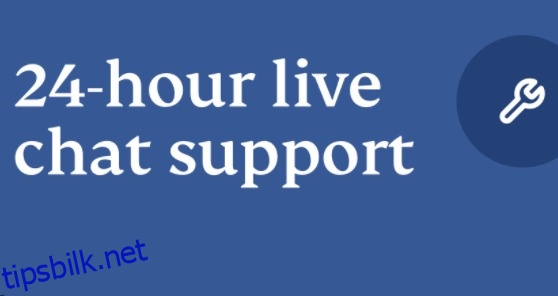
Når endring av plassering ikke gir deg tilgang til målnettstedet ditt, prøv å spørre VPN-støtten om råd.
Hvis leverandøren allerede er klar over problemet, kan du få svar i løpet av minutter. I stedet for manuelt å jobbe deg gjennom alle amerikanske byer på NordVPNs liste, for eksempel, kan støtteteamet fortelle deg med en gang hvilke steder som fortsatt fungerer.
Og hvis en leverandør ikke har innsett at det er et problem ennå, må de vite det. Rapporten din kan bidra til å overbevise dem om at det er noe de trenger å undersøke, og få dem til å jobbe raskere med å finne en løsning.
Få tilgang til Netflix på en annen måte
Noen ganger kan nettsteder oppdage og blokkere deg på grunn av et merkelig problem med hvilken som helst nettleser eller app du bruker. Du kan prøve å fikse dette med noen få standard feilsøkingstips, for eksempel den gamle favoritten «tøm bufferen og prøv igjen», men et enklere alternativ er bare å prøve å få tilgang til nettstedet via en annen rute.
Anta at du for øyeblikket prøver å få tilgang til Netflix via Chrome på en Windows 10-bærbar datamaskin, for eksempel. Prøv igjen ved å bruke et inkognitovindu for å sikre at du ikke påvirkes av eksisterende informasjonskapsler. Gjenta prosessen i Edge. Og hvis det mislykkes, åpne Microsoft Store, last ned og kjør Netflix-appen.
Prøv en annen enhet også, hvis du har en tilgjengelig. En annen plattform er best. Hvis du ikke kan fjerne blokkeringen av Netflix på iPhone #1, vil du sannsynligvis se det samme med iPhone #2 og #3. Men hvis du også har installert VPN på en Android-enhet og en Windows-bærbar datamaskin, kan de gi bedre resultater.
Endre VPN-protokollen din
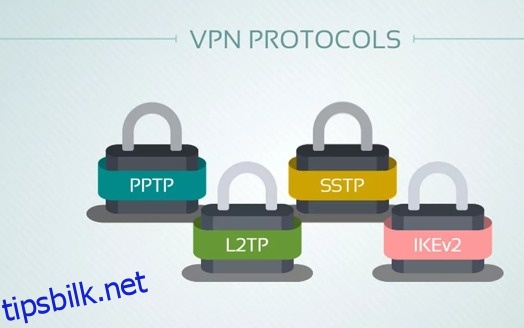
VPN-servere vil ikke nødvendigvis støtte alle VPN-protokoller som tilbys av en leverandør. ExpressVPN gir deg et imponerende utvalg av 16 Americas-lokasjoner når du bruker Lightway eller OpenVPN, for eksempel, men bare tre hvis du bruker L2TP. Og et mindre utvalg av steder kan bety færre IP-adresser og mindre sjanse for å oppheve blokkeringen av et nettsted.
Hvis du har endret VPN-protokoller tidligere, prøv å bytte til leverandørens standardinnstilling. Det er ofte noe sånt som «Automatisk», der appen velger den beste protokollen for deg. Hvis leverandøren har sin egen tilpassede protokoll – ExpressVPNs Lightway, NordVPNs NordLynx – så er det også et godt alternativ. Hvis alt annet mislykkes, prøv OpenVPN.
Protokoll endret. Prøv å koble til noen få steder på nytt. Selv om du ikke har noen nye byer på listen, er det mulig du får andre IP-adresser, og en annen mulighet til å omgå blokkeringen.
Bytt til en nettleserutvidelse
Å bruke en full-styrke VPN er en stor forbedring i forhold til en enkel nettleserproxy, fordi den beskytter all app- og systemtrafikken din: ikke bare nettlesingen din.
Hvis leverandøren din også tilbyr en frittstående VPN-nettleserutvidelse – noe som kan kobles til VPN på egen hånd, og ikke svarer på hovedappen – så har vi funnet ut at det noen ganger kan gi bedre opphevingsresultater.
Ok, det er sant, å se Netflix i en nettleserfane hjelper kanskje ikke så mye, spesielt når du virkelig vil streame den på en Smart TV eller bruker en Amazon Fire TV Stick VPN. Men det er raskt og enkelt å prøve, og om ikke annet gir det deg nyttig informasjon som du kan sende tilbake til VPN-støtten.
Prøv SmartDNS
ExpressVPN, NordVPN, Surfshark, CyberGhost og mange andre VPN-leverandører tilbyr Smart DNS, en smart teknologi som gir deg en annen måte å fjerne blokkering av nettsteder på.
Smart DNS fungerer ved å bruke alternative DNS-innstillinger for å få det til å se ut som om du er i et annet land. Det er langt mer grunnleggende enn en VPN – den krypterer for eksempel ikke trafikken din – og kan være mindre vellykket med å oppheve blokkeringen enn den fullstendige VPN-tjenesten. Men det er enkelt å sette opp, selv på enheter som ikke kan kjøre VPN-appene dine (f.eks. en smart-TV), og vi har noen ganger funnet ut at SmartDNS gir oss tilgang til et nettsted der hovedtjenesten svikter.
Leverandører skryter ikke alltid av sin Smart DNS-støtte, og i mange tilfeller vil innstillingene du trenger bli gjemt bort i et uklart hjørne av dashbordet for nettkontoen din. Søk på leverandørens støtteside for mer informasjon. Normalt er det nok å søke etter Smart DNS, men noen leverandører har et merkenavn for sin spesielle teknologi – ExpressVPNs kalles for eksempel MediaStreamer – og bruk av det vil gi deg de beste resultatene.

